Dropbox kan inte ha glitter av Microsoft Office eller Google Drive. Men du kan göra det till en smidig arbetsplats i molnen. Terabyte lagringsutrymme håller dina filer säkra, men vad händer om du behövde ett dokument för att knyta ihop allting?
Dropbox Papper är dokumentet samarbete verktyg som kan hjälpa dig att bygga en komplett kunskapsbas. Mallar är en extra hjälp för att hjälpa kickstart ditt arbete.

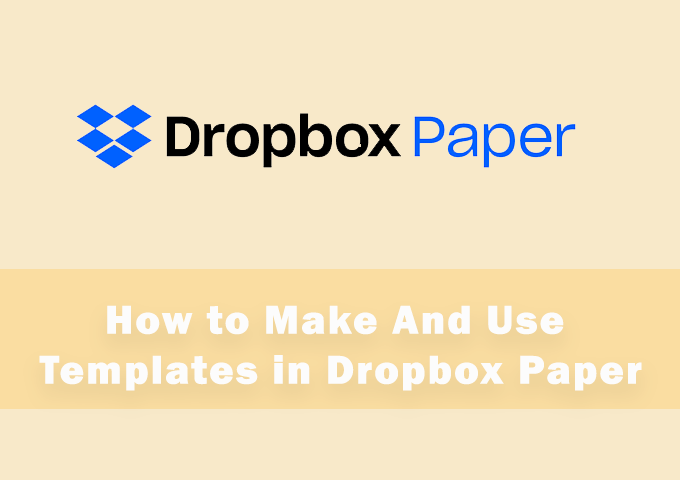
Dropbox Papper mallar, som alla mallar, är färdiga byggstenar för att spara tid. Du kan också vända dig alla dokument till en mall med ett enda klick. Så, låt oss utforska både processer och uppskattar hur lätt Dropbox har gjort det.
Hur Att Välja Pre-Designade Mallar I Papper Dropbox
Dropbox har ett bra urval av pre-designade mallar. Dessa mallar är en plats för industrier och deras dagliga behov. Vissa mallar som mötesanteckningar mallar är mångsidig och vanlig kost i någon mall samling. Du kan välja en mall och lägga till ditt eget innehåll eller justera även design för att passa dina behov.
Så här startar du ett dokument med en mall.
1. Öppna Dropbox Papper.
2. På startsidan, gå till höger och istället för att klicka på Skapa ny Doc, välj Skapa med mallar.

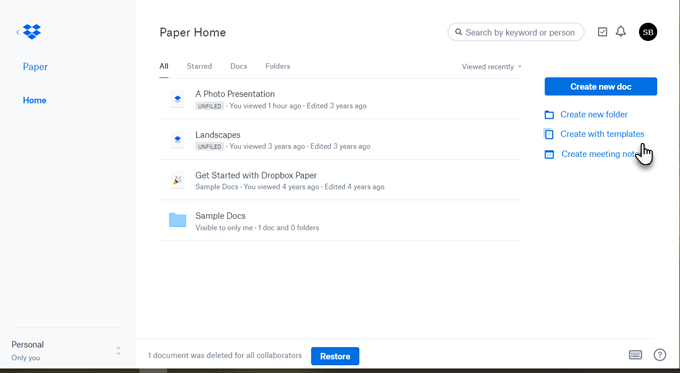
3. En drop-down-fönster öppnas och visar ett urval av tre förinställda mallar (Brainstorm, Mötes-och obs, projektplan). Du kan välja att använda någon av mallarna som finns med enkel-klicka på bilderna och starta ditt dokument.

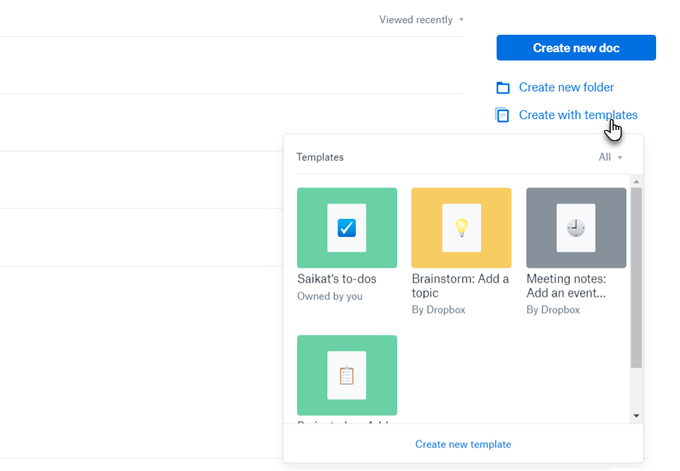
4. Mallen fönstret visar alla mallar. Klicka på den nedrullningsbara pilen bredvid Alla och du kan filtrera mallar som du äger eller dem som har delat med dig av dina medarbetare. Mallar som du gör kommer att visas också här.

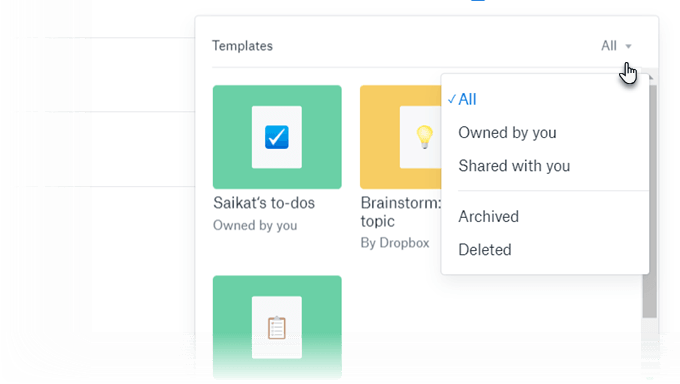
5. Som alla mallar, detta dokument är också bara en ritning. Du kan anpassa det till dina behov genom att ändra alla fält, rubriker, eller platshållare för text. När du är klar med dokumentet, flytta det till angiven mapp.
Dropbox har också ett Papper Mall Bibliotek med en väl kategoriseras urval av andra mallar. Borra ned till den du vill genom att gå igenom kategorierna. Klicka på den mall som miniatyrbild som du vill ha och väljer Använd mall för att börja ditt dokument.


Hur du Gör Din Egen Mall Från ett Tomt Dokument
Du kan förvandla en tomt dokument i en mall. Lägger ut dokument och formatera det med de verktyg som Dropbox ger dig.
Formatering av en Dropbox Papper mall är det samma som att formatera ett dokument. Du kan lägga till tabeller, tidslinjer, media, block av kod etc till din mall. Du kan även lägga till platshållare för text som kan fungera som etiketter för att beskriva vad någon annan kan fylla i fält eller skivor. Kom ihåg, Dropbox sparar alla ändringar automatiskt.
Sedan är det bara att öppna Mer – menyn (de tre övergripande punkter) högst upp till höger och klicka på Templatize från dropdown-menyn.

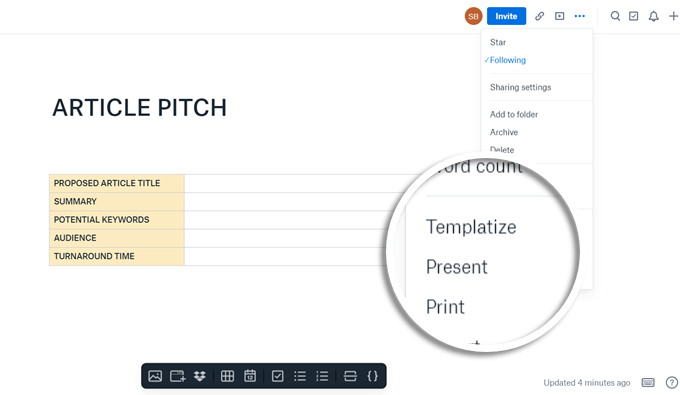
Mallen är skapad och en Redigering av Mallen header kommer att visas på toppen av sidan. När du gör mallen, alla ändringar du gör kommer detta inte att påverka ditt ursprungliga dokument.
Du kan även lägga till Platshållare för text genom att markera texten genom att klicka på sms-ikonen på verktygsraden formatering i menyn.

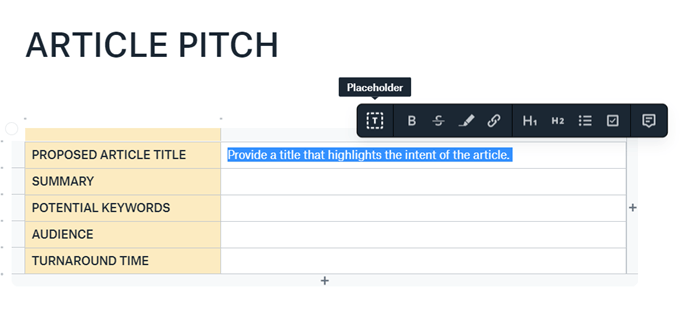
Tips: Du kan också överväga Att Göra dokument och förvandla det till en mall. Att-göra-är dolda tills du klickar på Visa-dos – knappen högst upp till höger. När du tar med dig den till view, kan du arbeta på det som ett ordinarie dokument och till och med göra den till en del av ett annat dokument. Men för att göra den mer användbar, gör några förändringar till det och förvandla det till en mall.
Till exempel, du kan göra det till en checklista som du kan använda för att granska ett dokument eller ett projekt. Naturligtvis har du möjlighet att använda Laget Checklista mall i biblioteket också.
Redigering Dropbox Papper Mallar
Du kan bara redigera mallar som du har skapat. Om du vill redigera en gemensam mall som skapats av någon annan, för att sedan skapa ett dokument från en mall. Nästa, Templatize det för att göra din egen kopia.
Men nu, vad händer om ingen av de inbyggda mallarna passar dina behov? Dropbox Papper gör det lätt att göra dina mallar med bara ett par klick.
Dela En Dropbox Papper Mall
Dela en mall hjälper till att varje medlem i teamet utgår från samma bas. För muspekaren över den mall som du vill använda och klicka på redigera-ikonen (ser ut som en penna). Klicka På Dela.

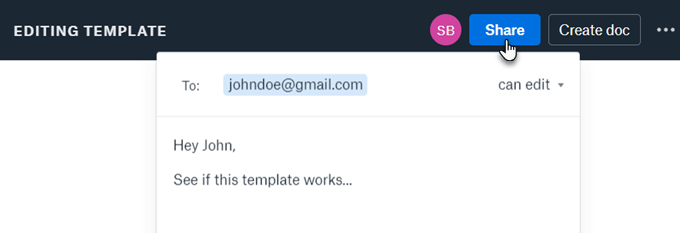
Du kan också bjuda in medarbetare att arbeta på en ny mall med dig. Arbetsgången är densamma som för alla delade dokument innan du templatize det.
Skapa Dropbox Papper Mallar Från Mobil App
Du behöver inte vara bunden till skrivbordet. Använd den dedikerade Dropbox Papper mobil app för att skapa och hantera dina dokument på resande fot. Processen är den samma.
1. Öppna Dropbox Papper på iOS eller Android.
2. På Bläddra på skärmen, klicka på plustecknet högst upp och välj en mall från listan som visas på skärmen.

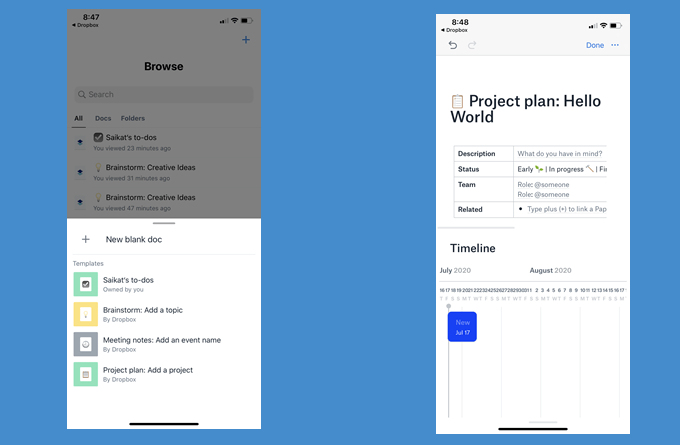
Det finns fortfarande några begränsningar på den mobila app. Du har inte tillgång till bibliotek av mallar ännu. Även metoden att “templatize” ett dokument saknas. Förhoppningsvis, Dropbox kommer att ta med det i kommande versioner av programmet.
Dropbox Är Mer Än Moln Lagring
Dropbox är en favoritdestination i molnen. Spara tid och ansträngning med hjälp av dessa tips för att använda Dropbox mer effektivt. Subtil elegans av Dropbox Papper som visar att det håller på att utvecklas till en komplett kontorssvit. Du skriver ditt dokument eller samarbeta på dina filer är bara ett sätt att använda det utrymme som du har.
